[내 문서] 폴더를 사용하면 좋은 이유
1. 접근이 가장 용이하다.
파일올리기, 파일복사 등 파일 이동시 가장 빨리 찾아 갈 수 있는 곳은 '바탕화면'과 '내 문서'이다.
그러나 '바탕화면'의 경우 바탕화면이 지져분해지고 시스템의 속도를 저하시키는 단점이 있다.
따라서 파일 관리하기에 가장 좋은 곳은 '내 문서'폴더이다.
2. 여러 로그인 사용시 파일 관리가 용이하다.
한 컴퓨터를 두명 이상 사용시 각자의 아이디로 로그인 하여 사용하는 것이 각자의 고유 설정과 개인 파일 보관에 용이하다. 이럴 경우 '내 문서' 폴더는 개개인에게 각각 다른 폴더가 주어지게 되므로 여러 사람이 이용하는 데서 오는 혼란을 최소화 할 수 있다.
[내 문서] 폴더를 이동하여야 하는 이유
1. 파일을 안전하게 보관하기 위해서
보통 '내 문서'폴더는 'C:\' 드라이브에 있기 때문에 컴퓨터에 치명적인 에러가 생길 경우,
소중한 개인 자료를 잃어 버릴 수 있다. 따라서, '내 문서' 폴더를 'C:\'가 아닌 다른 드라이브('D:\', 'E:\' 등)에 옮겨 놓는 것이 좋다.
2. 시스템 속도를 높이기 위해서
C:\드라이브는 시스템이 구동되는 드라이브이기에 이 드라이브에서 파일 복사나 이동시 시스템의 속도에 영향을 줄 수 있고, 에러가 날 확율이 높다. 따라서 시스템이 구동되는 드라이브와 자료가 저장, 보관되는 드라이브는 따로 두는 것이 좋다.
[내 문서] 폴더 이동하는 방법
1. 탐색기를 연다.(윈도우키+E)
2. 탐색기 왼쪽 폴더 창에 있는 '내 문서'폴더를 마우스 오른클릭 한다.
3. 팝업메뉴 중 '속성'을 클릭
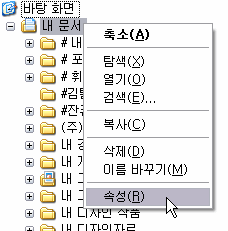
'내 문서'폴더를 마우스 오른 클릭하면 위와 같이 팝업메뉴가 나온다. '속성'메뉴를 클릭~
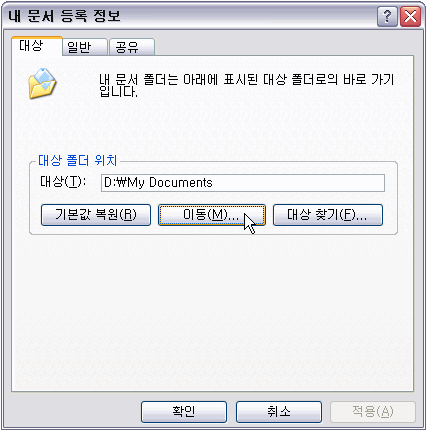
'이동'버튼을 클릭하여 대상 폴더의 위치을 변경한다.
4. '속성'창에서 '이동'버튼 클릭 후 원하는 곳에 폴더를 만들어 지정(본인은 D:\드라이브에 'My Documents'라는 폴더를 만들어 지정하였음)
5. 확인
반응형
'잡동사니' 카테고리의 다른 글
| [디카팁] 200백 화소 디카의 성능은? (0) | 2005.09.23 |
|---|---|
| [디카팁] 선명한 사진 찍는 법 (0) | 2005.09.23 |
| 배경이 까만 꽃사진 찍는 방법 (0) | 2005.09.21 |
| 고향 풍경 (0) | 2005.09.20 |
| 고향 가는 길 (0) | 2005.09.20 |
댓글